Guía para la gestión de bases de datos de WordPress con phpMyAdmin
Publicado: 2021-08-20
En este artículo, haremos hincapié en la gestión de la base de datos de WordPress con phpMyAdmin.
PHP y MYSQL se utilizan como lenguaje de secuencias de comandos y sistemas de gestión de bases de datos, respectivamente, para WordPress. Técnicamente, no necesita aprenderlos para usar WordPress, pero una comprensión básica de ambos lo ayudará a solucionar problemas mayores y menores.
Comprender la base de datos y su uso en WordPress
El sistema de obtención y almacenamiento de datos de manera organizada se denomina base de datos. Los datos se pueden gestionar de forma programable a través de la base de datos. WordPress utiliza el lenguaje de programación PHP para recuperar y almacenar datos. La información como páginas, publicaciones, comentarios, campos personalizados, categorías, etiquetas y otra información se almacena en una base de datos.
Después de instalar WordPress, se le pedirá que proporcione un nombre de usuario, una contraseña, un nombre de base de datos y un host. Toda esta información se almacena en el archivo de configuración. La información proporcionada durante y después de la instalación de WordPress se utiliza para crear una tabla donde se almacenan los datos de instalación predeterminados.
WordPress ejecuta consultas después de la instalación en esta base de datos que genera dinámicamente páginas HTML para su blog y sitio web. Esta es una de las razones por las que WordPress es poderoso, ya que no necesita crear una nueva página .html para cada nueva página que cree. Todo es manejado dinámicamente por la plataforma WordPress.
Cosas que necesita saber sobre la gestión de bases de datos de WordPress con PhpMyAdmin

Es posible administrar la base de datos MySQL usando su navegador a través del software basado en la web que es PhpMyAdmin. Para ejecutar comandos MySQL y operaciones de base de datos, ofrece una interfaz fácil de usar. Es posible editar y explorar tablas, campos y filas de la base de datos. Puede manejar fácilmente todos sus datos y realizar operaciones como importar y exportar datos.
Acceso a PhpMyAdmin
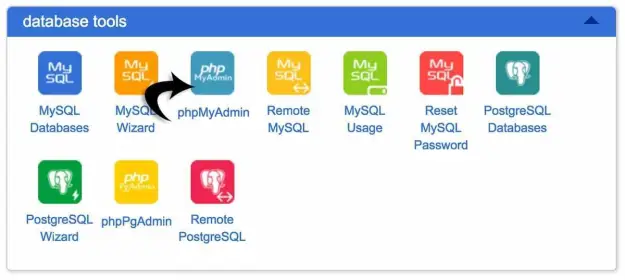
Todas las principales empresas de alojamiento de WordPress se aseguran de que PhpMyAdmin esté preinstalado en la plataforma. Desde el tablero del panel de la cuenta de alojamiento, puede navegar a la sección de la base de datos y encontrarla. Su interfaz de cPanel puede parecer diferente según el proveedor de alojamiento.
Aunque de cualquier forma, el acceso a PhpMyAdmin permanecerá en la misma ubicación. Después de abrir la interfaz, puede seleccionar la base de datos de WordPress en la columna de la izquierda. Esto mostrará todas las tablas con información en su base de datos de WordPress.
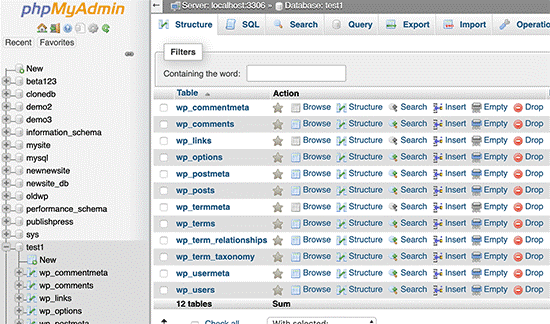
Información relacionada con las tablas de la base de datos de WordPress
Al aprender sobre la gestión de la base de datos de WordPress con phpMyAdmin, es fundamental conocer la información relacionada con las tablas. La base de datos incluye 12 tablas por defecto con cada instalación de WordPress. Las características, los datos de varias secciones y otras funcionalidades de WordPress se incluyen en la tabla. Es fácil comprender el almacenamiento de diferentes partes de su sitio web a través de estas tablas. A continuación se incluyen los detalles sobre las tablas que están presentes de forma predeterminada en WordPress después de la instalación.
Nota: Antes de cada nombre de tabla, wp_ es el prefijo de la base de datos que puede elegir durante la instalación. Si lo modifica en el momento de la instalación, también puede ser diferente.
• wp_comments: Esta tabla incluye comentarios de WordPress. Se incluyen URL de comentarios, correo electrónico, nombre del autor, comentarios y otros.
• wp_commentmeta: la metainformación publicada en WordPress sobre los comentarios se incluye en esta tabla. Meta_value, comment_id, meta_id y meta_value son los cuatro campos de esta tabla.
• wp_options: En esta tabla se incluye la configuración de todo el sitio de una plataforma de WordPress como categoría predeterminada, publicaciones por página, URL del sitio, correo electrónico del administrador y mucho más. También se utiliza para almacenar configuraciones de complementos,
• wp_links: esta tabla administra los complementos del administrador de enlaces y los blogrolls creados por una versión anterior de WordPress.
• wp_termmeta: los metadatos personalizados para las tiendas se almacenan en esta tabla con taxonomías personalizadas, como el almacenamiento de atributos y categorías de productos para ciertos complementos.
• wp_postmeta: la metainformación relacionada con los tipos de publicaciones, páginas y publicaciones personalizadas de WordPress se almacena en esta tabla.
• wp_posts: Todos los tipos de contenido o tipos de publicaciones se incluyen en esta tabla. Todos los tipos de publicaciones personalizadas, publicaciones, páginas y revisiones se capturan en esta tabla.
• wp_terms: La organización de contenidos de WordPress es posible gracias a su potente sistema de taxonomía. Los términos que son elementos de taxonomía individuales se almacenan en esta tabla.
• wp_term_taxonomy: Las taxonomías para los términos definidos en la tabla wp_terms se definen en esta tabla.
• wp_term_relationships: la relación de los términos en la tabla wp_terms con los tipos de publicaciones de WordPress se administra en esta tabla.
• wp_users: toda la información del usuario, como el correo electrónico del usuario, la contraseña, el nombre de usuario y otros, se almacenan en esta tabla.
• wp_usermeta: la metainformación del usuario registrado de su sitio web se almacena en esta tabla.
Gestión de base de datos de WordPress con phpMyAdmin
Todas las páginas de su blog, publicaciones, comentarios y otras configuraciones importantes de WordPress están incluidas en su base de datos de WordPress. Es posible que borre accidentalmente algunos datos importantes si no tiene cuidado al usar PhpMyAdmin.

Se recomienda crear una copia de seguridad completa de la base de datos como medida de precaución. Esto le permitiría recuperar la versión más reciente de su base de datos cuando sea necesario. Es simple y fácil crear una copia de seguridad de la base de datos. A continuación hay más información sobre el mismo.
Usando PhpMyAdmin creando una copia de seguridad de la base de datos de WordPress
Haga clic en su base de datos de WordPress desde PhpMyAdmin para crear convenientemente una copia de seguridad de su base de datos de WordPress. Luego haga clic en la pestaña Exportar del menú superior. Es posible que se le solicite un método de exportación en una nueva versión de PhpMyAdmin.
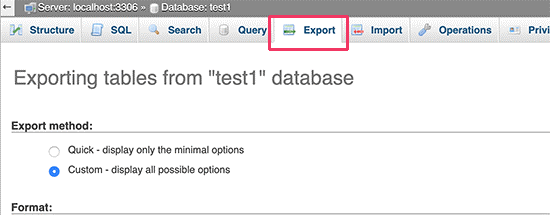
Su base de datos se exportará en un archivo .sql cuando seleccione el método rápido. La capacidad de descargar la copia de seguridad en un archivo gzip o zip comprimido se puede aprovechar a través de los métodos personalizados que vienen con múltiples opciones para crear una copia de seguridad.
Siempre recomendamos elegir zip como método de compresión y usar el método personalizado para crear una copia de seguridad. Las tablas también se pueden excluir fácilmente de la base de datos cuando elige el método personalizado. Si no tiene la intención de hacer una copia de seguridad de las tablas creadas por los complementos, este es el método más conveniente para eliminar esas tablas de su copia de seguridad.
Usando la pestaña de exportación de PhpMyAdmin, la copia de seguridad de su base de datos personalizada se puede restaurar fácilmente en la misma base de datos o en una diferente.
Uso de complementos para crear una copia de seguridad de WordPress
Lo mejor que puede hacer por su seguridad de WordPress es programar y realizar copias de seguridad periódicas. El uso efectivo de la gestión de bases de datos de WordPress con phpMyAdmin es una cosa y preservar esos esfuerzos con una copia de seguridad es otra. La base de datos de WordPress lleva la mayor parte de la información de su sitio, pero elementos importantes como imágenes, archivos de plantilla, carga y otros no están incluidos en ella.
El wp-content/directory contiene una carpeta titulada uploads donde se almacenan todas sus imágenes. La información sobre qué imagen se adjunta a una publicación en particular se incluye en la base de datos, pero es técnicamente inútil a menos que haya una carpeta de imágenes que realmente contenga esos archivos. Los principiantes a menudo caen en la trampa de solo hacer una copia de seguridad de la base de datos, lo que debe evitarse. Lo que necesita es una copia de seguridad completa del sitio que incluya complementos, temas e imágenes.
Se recomienda que cree manualmente y se concentre en realizar copias de seguridad y no dé por sentada la palabra de la mayoría de las empresas de alojamiento que garantizan copias de seguridad periódicas. Es estrictamente recomendable que los usuarios de soluciones de alojamiento de WordPress administradas como WPEngine creen una copia de seguridad diariamente.
Para el resto de los usuarios que no utilizan dichas soluciones de alojamiento, puede utilizar un complemento de copia de seguridad de WordPress. Ayuda a configurar una copia de seguridad automatizada de WordPress para todo su sitio.
Uso de PhpMyAdmin para importar una copia de seguridad de la base de datos de WordPress
Importar su base de datos de WordPress es una tarea fácil con PhpMyAdmin. Seleccione su base de datos de WordPress después de abrir PhpMyAdmin. En el menú superior, haga clic en la pestaña Importar. Haga clic en el botón Elegir archivo en la siguiente pantalla y luego seleccione el archivo de copia de seguridad de la base de datos creado anteriormente.
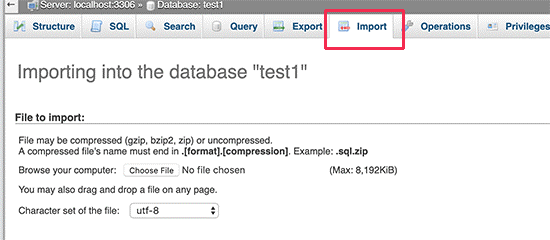
Después de procesar su archivo de copia de seguridad, PhpMyAdmin lo cargará en su base de datos de WordPress. Una vez que se complete el proceso de restauración de la copia de seguridad, se le notificará con un mensaje de éxito. La restauración de la copia de seguridad vuelve a ser una tarea importante cuando se aprende sobre la gestión de la base de datos de WordPress con phpMyAdmin.
Usando PhpMyAdmin para optimizar la base de datos de WordPress
La base de datos se fragmenta después de usar WordPress por un tiempo. El tiempo de ejecución de la consulta y el tamaño general de la base de datos aumentan debido a la sobrecarga de memoria.
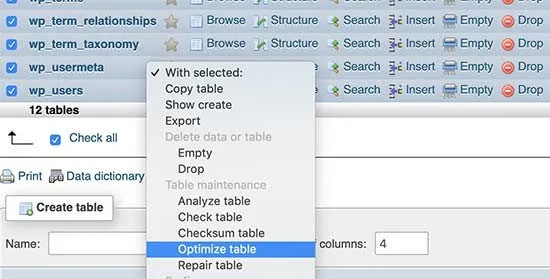
Para optimizar su base de datos, MySQL viene con un comando simple. Haga clic en su base de datos de WordPress después de ir a PhpMyAdmin. Verá una lista de tablas de WordPress a medida que se abre la base de datos. Debe seleccionar la opción que dice Todos enlace debajo de las tablas.
Ahora, junto a él, haga clic en el menú desplegable Con seleccionado y elija la tabla de optimización. Esta opción desfragmentará las tablas seleccionadas y eventualmente optimizará el rendimiento de WordPress. Permitirá que las consultas de WordPress se ejecuten un poco mejor que antes y también reducirá el tamaño de la base de datos.
La optimización es un aspecto importante y debe entenderse a fondo cuando se aprende sobre la gestión de bases de datos de WordPress con PhpMyAdmin.
Conclusión
Esperamos que esta guía completa sobre la administración de la base de datos de WordPress con PhpMyAdmin lo ayude a conocer varios aspectos técnicos e importantes relacionados con ella. Con variación de versiones y modificación de configuraciones durante la instalación de WordPress, el proceso mencionado anteriormente puede variar un poco.
Pero, el procedimiento general seguirá siendo el mismo. Todas las tareas y operaciones mencionadas son cruciales y debe realizar los esfuerzos necesarios para ejecutarlas de la manera correcta.
Artículos relacionados
Base de datos impecablemente limpia
Arreglar Error al establecer la conexión de la base de datos
Agregar página de error de base de datos personalizada WordPress
Reparando el temido "Error al establecer la conexión de la base de datos"
Cómo corregir el error al establecer una conexión a la base de datos
Optimice la base de datos de WordPress a través de código y complemento
